MacClean 3 anmeldelse: Hvor mye diskplass kan det frigjøre?
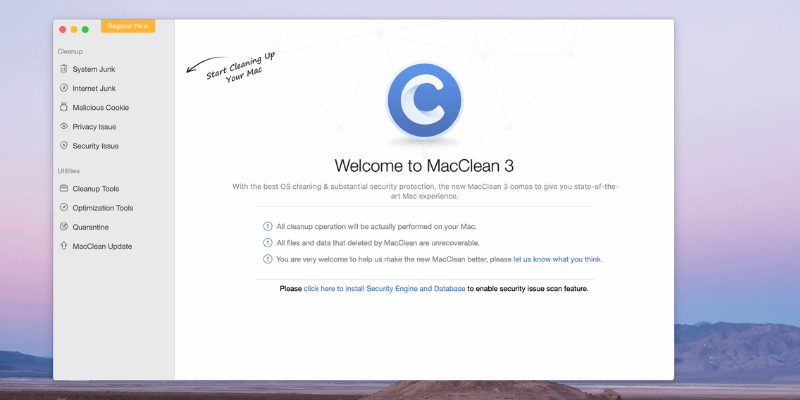
MacClean 3
Oppsummering
iMobie MacClean er en ganske god app for å frigjøre plass på harddisken på din Mac. Den gjør dette ved å kjøre en serie skanninger for å fjerne unødvendige systemfiler og lagret internettsøppel. Den kan også skanne etter skadelig programvare og løser en rekke mindre personvernproblemer. Jeg klarte å frigjøre 35 GB på min Mac, noe som er betydelig. Prisen starter på $29.99 som er betydelig lavere enn noen av konkurrentene. Det gjør den til en utfordrer for de som ønsker å frigjøre plass på harddisken mens de holder på litt penger.
Er MacClean noe for deg? Hvis du er seriøs med å vedlikeholde Mac-en og vil ha de beste verktøyene i klassen, kan det hende du har det bedre med CleanMyMac X. Men hvis du er desperat etter å frigjøre litt lagringsplass og ikke stoler på freebies, så er MacClean god verdi, og jeg anbefaler det. Ikke alle trenger en Mac-oppryddingsapp. Hvis du har mye ledig plass og Mac-en kjører bra, så ikke bry deg.
Hva jeg liker: Appen kan frigjøre gigabyte plass på harddisken din. De fleste skanningene var ganske raske – bare sekunder. Et valg mellom å rense alle informasjonskapsler eller bare ondsinnede informasjonskapsler. Den raske virusskanningen er god å ha.
Det jeg ikke liker: Appen fant ikke noen store, gamle filer. Appen krasjet flere ganger. Noen av de ekstra skanneverktøyene kan forbedres.
Hva gjør MacClean?
iMobie MacClean er (ingen overraskelse) en app som vil rense Mac-en din. Ikke på utsiden, men på innsiden – programvaren. Hovedfordelen med appen er at den vil gjenopprette verdifull diskplass som for øyeblikket brukes av unødvendige filer. Den vil også håndtere noen få problemer som kan kompromittere personvernet ditt.
Er MacClean trygt å bruke?
Ja, det er trygt å bruke. Jeg kjørte og installerte MacClean på min MacBook Air. En skanning fant ingen virus eller skadelig kode.
Programvarens skanninger fjerner filer fra datamaskinen din. Appen har blitt grundig testet, og prosessen skal ikke ha noen negativ innvirkning på Mac-en din, men jeg anbefaler at du utviser forsiktighet og tar en sikkerhetskopi før du bruker programvaren.
Under bruk krasjet appen noen ganger. Selv om det var frustrerende, skadet ikke krasjene datamaskinen min.
Er MacClean gratis?
Nei, det er det ikke. Før du registrerer deg og betaler for programvaren, er den gratis evalueringsversjonen ganske begrenset – den kan skanne etter filer, men ikke fjerne dem. Du får i det minste en idé om hvor mye plass appen vil spare deg for.
For å kjøpe programvaren, klikk på Registrer programvare og velg ett av følgende tre alternativer:
- $19.99 ett års abonnement (én Mac, ett års støtte)
- $29.99 personlig lisens (én Mac, gratis støtte)
- $39.99 familielisens (opptil fem familie-Macer, gratis prioritert støtte)
Du kan sjekk siste prisinformasjon her.
Innholdsfortegnelse
- Hvorfor stole på meg for denne MacClean-anmeldelsen?
- MacClean-anmeldelse: Hva er det for deg?
- 1. Rydd opp i unødvendige filer for å frigjøre diskplass
- 2. Rydd opp i lagret Internett-informasjon og apphistorikklogger
- 3. Rydd opp i skadelig programvare for å holde datamaskinen din trygg
- 4. Omfattende oppryddingsverktøy for å frigjøre enda mer plass
- 5. Optimaliseringsverktøy for å forbedre ytelsen til Mac-en din
- Årsaker bak vurderingene mine
- Alternativer til MacClean
- konklusjonen
Hvorfor stole på meg for denne MacClean-anmeldelsen?
Mitt navn er Adrian Try. Jeg har brukt datamaskiner siden 1988, og Mac på heltid siden 2009. Jeg er ikke fremmed for datamaskiner som er trege og problemfylte: Jeg har vedlikeholdt datarom og kontorer og gitt teknisk støtte til bedrifter og enkeltpersoner. Så jeg har kjørt mye oppryddings- og optimaliseringsprogramvare – spesielt for Microsoft Windows. Jeg har definitivt lært verdien av en rask, omfattende oppryddingsapp.
Vi har hatt Mac-maskiner i husholdningen vår siden 1990, og de siste ti årene eller så har hele familien kjørt 100 % med Apple-datamaskiner og -enheter. Problemer har dukket opp fra tid til annen, og vi har brukt en rekke verktøy for å både fikse og unngå problemer. Jeg har ikke brukt MacClean før. Prøveversjonen av programmet er ganske begrenset, så jeg testet hele den lisensierte versjonen grundig.
I denne MacClean-anmeldelsen vil jeg dele hva jeg liker og ikke liker med appen. Brukere har rett til å vite hva som fungerer og ikke fungerer med et produkt, så jeg var motivert til å teste hver funksjon grundig. Innholdet i hurtigoppsummeringsboksen ovenfor fungerer som en kortversjon av mine funn og konklusjoner. Les videre for detaljer!
MacClean-anmeldelse: Hva er det for deg?
Siden MacClean handler om å rense farlige og uønskede filer fra Mac-en din, skal jeg liste opp alle funksjonene ved å sette dem inn i de følgende fem delene. I hver underseksjon skal jeg først utforske hva appen tilbyr og deretter dele min personlige mening. Det er selvfølgelig alltid best å sikkerhetskopiere datamaskinen før du kjører verktøy som dette.
1. Rydd opp i unødvendige filer for å frigjøre diskplass
Siden Mac-er begynte å bruke SSD-er i stedet for å spinne diskstasjoner, har mengden lagringsplass blitt mye redusert. Min første MacBook Air hadde bare 64 GB, min nåværende 128 GB. Det er en brøkdel av terabyten jeg hadde på MacBook Pro for ti år siden.
MacCleans System Junk Cleanup kan hjelpe. Det vil fjerne mange unødvendige filer fra harddisken din som tar opp plass uten god grunn, inkludert hurtigbufferfiler, loggfiler og filer som er igjen av programmer du dro til papirkurven.
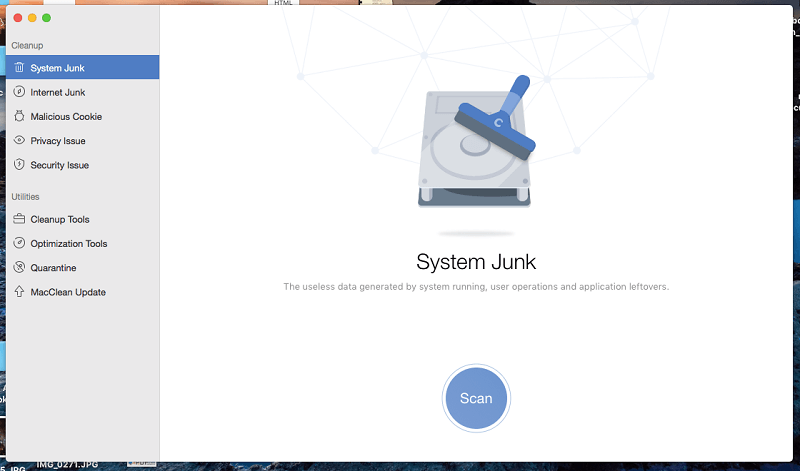
Skanning etter disse filene går ganske raskt – mindre enn to minutter på datamaskinen min. Og den fant nesten 15 GB ubrukelige filer som bare tok opp plass. Av det var 10 GB igjen av apper jeg slettet. Det er over 10 % av harddisken min som er frigjort!
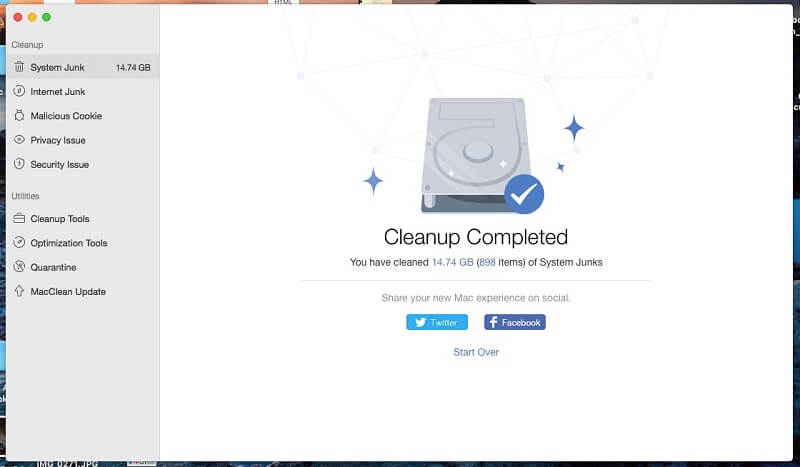
Min personlige vurdering: Det var raskt å gi meg selv 15 GB ekstra lagringsplass, og det er definitivt verdt det. Mindre enn en uke senere kjørte jeg skanningen igjen, og renset ytterligere 300 MB. Det er verdt å kjøre denne skanningen som en del av ditt ukentlige eller månedlige datamaskinvedlikehold.
2. Rydd opp i lagret Internett-informasjon og apphistorikklogger
Personvern er en viktig sak. Sletting av lagret internettinformasjon og historielogger kan hjelpe, spesielt hvis andre har fysisk tilgang til datamaskinen din.
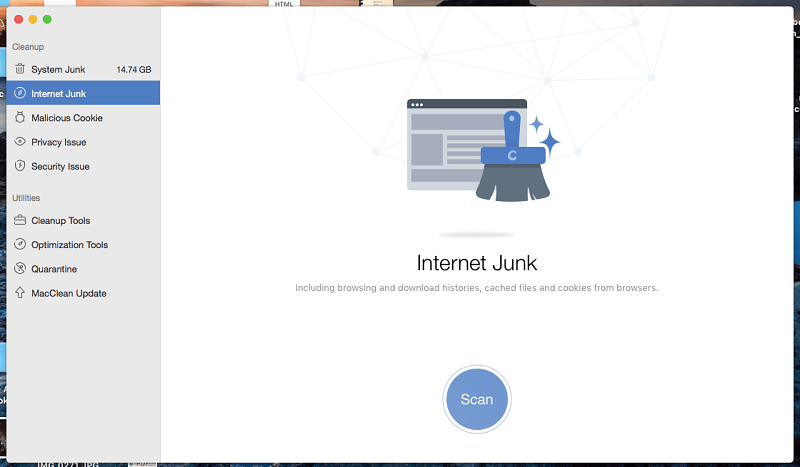
MacClean’s Internett-søppel opprydding fjerner nettleserens nedlastings- og nettleserhistorikk, bufrede filer og informasjonskapsler. På datamaskinen min tok skanningen mindre enn ett minutt å finne 1.43 GB søppel som kunne frigjøres.
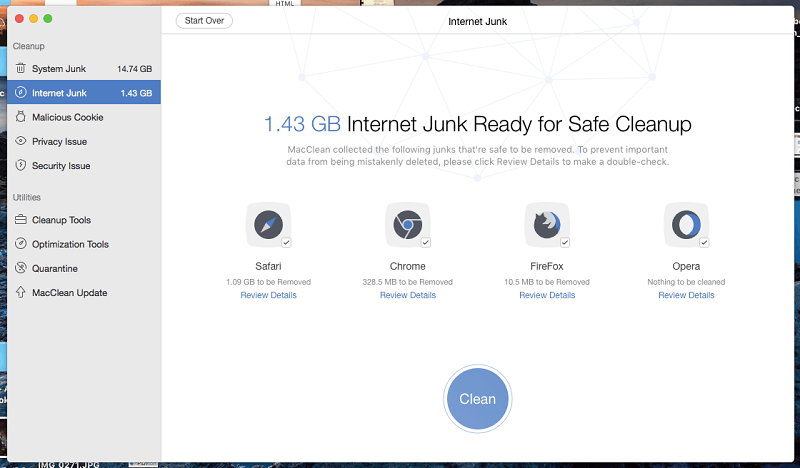
Informasjonskapsler kan lagre nyttig informasjon, inkludert påloggingsinformasjon, slik at du ikke trenger å logge på nettstedene dine hver gang. Du kan finne det å foretrekke å ikke slette dem. Klikk på Se gjennom detaljer og fjern valget av informasjonskapsler. Bruk i stedet Ondsinnet informasjonskapsel skann (se nedenfor) for å sikre at det ikke skjuler seg noe farlig der.
De Personvernproblem opprydding vil skanne datamaskinen din for logger over nylig filbruk, nylige app-dokumenter og app-privathistorier. Filene vil ikke rydde mye plass, men de er til en viss hjelp for å beskytte personvernet ditt hvis du deler datamaskinen din med andre.
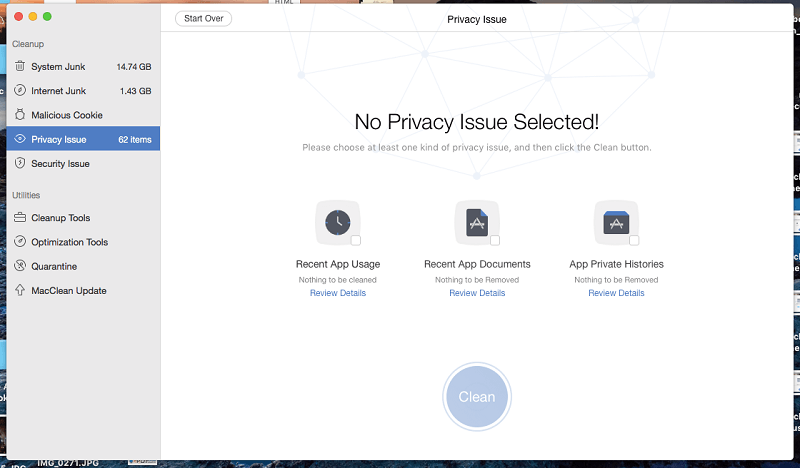
Min personlige vurdering: Rensing av informasjonskapsler og loggfiler vil ikke på magisk vis beskytte personvernet ditt, men er av en viss verdi. Skanningen av skadelige informasjonskapsler (nedenfor) er et bedre alternativ hvis du ikke ønsker å slette alle informasjonskapslene dine.
3. Rydd opp i skadelig programvare for å holde datamaskinen din trygg
Informasjonskapsler lagrer informasjon fra nettsider og kan være nyttige. Ondsinnede informasjonskapsler sporer aktiviteten din på nettet – ofte for målrettet annonsering – og kompromitterer personvernet ditt. MacClean kan fjerne dem.
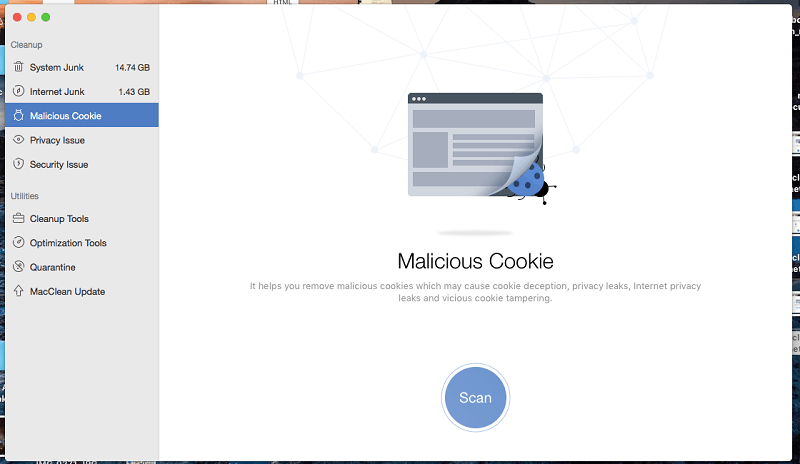
Skanningen etter disse informasjonskapslene er ganske rask, og å kjøre den omtrent en gang i uken vil holde sporingen på et minimum.
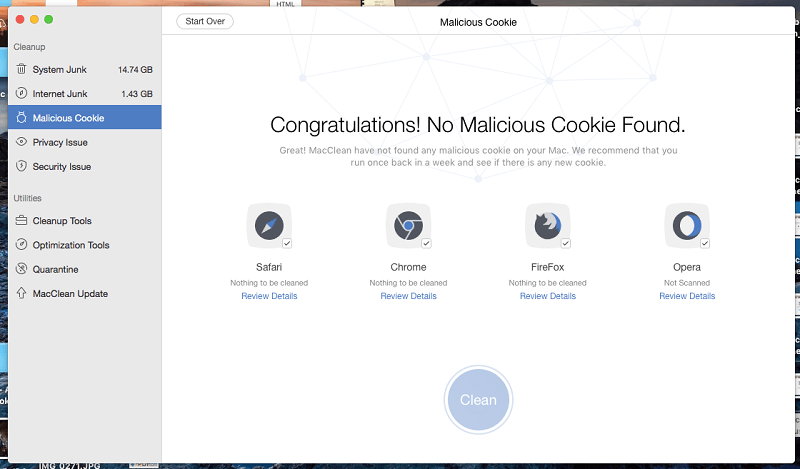
De Sikkerhetsproblem ‘quick scan’ søker i applikasjonene og nedlastingene dine etter potensielle risikoer, inkludert virus. Det er faktisk ikke så raskt og tok rundt 15 minutter på min MacBook Air. Heldigvis fant den ingen problemer.
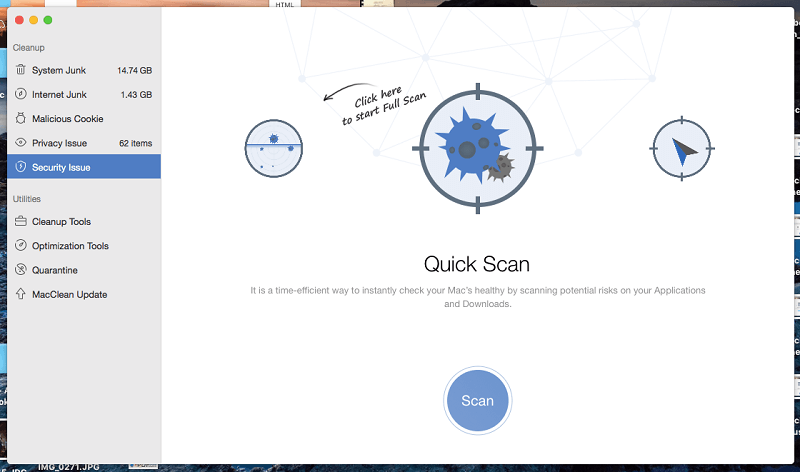
Nick Peers fra Macworld UK forklarer at MacClean bruker ClamAV-virusskanningsmotoren, som kun kjører on-demand. ‘Den er grundig, men smertefullt sakte (i motsetning til resten av appen), og binder opp MacClean mens den kjører … Dette er i utgangspunktet åpen kildekode ClamAV-skannemotoren, som kun kjører på forespørsel – den er grundig, men smertelig treg (i motsetning til resten av appen), og binder opp MacClean mens du kjører.»
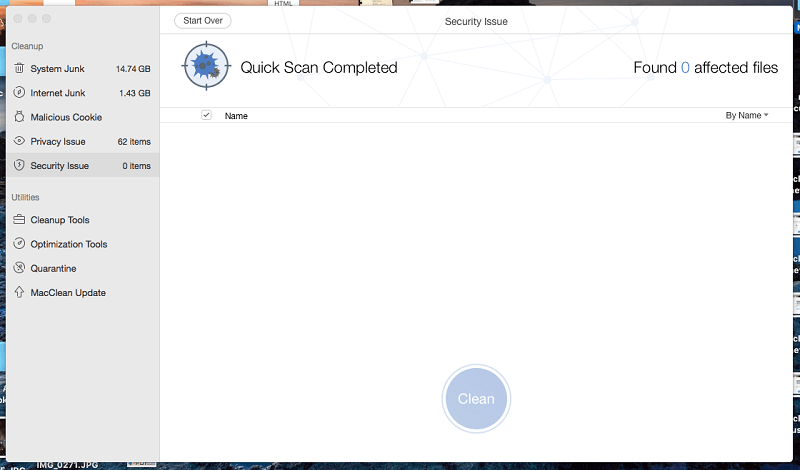
Min personlige vurdering: Skadelig programvare er ikke et stort problem for datamaskiner som kjører macOS, men det betyr ikke at du ikke trenger å være forsiktig. MacCleans malware-skanninger vil holde datamaskinen ren og gi deg trygghet.
4. Omfattende oppryddingsverktøy for å frigjøre enda mer plass
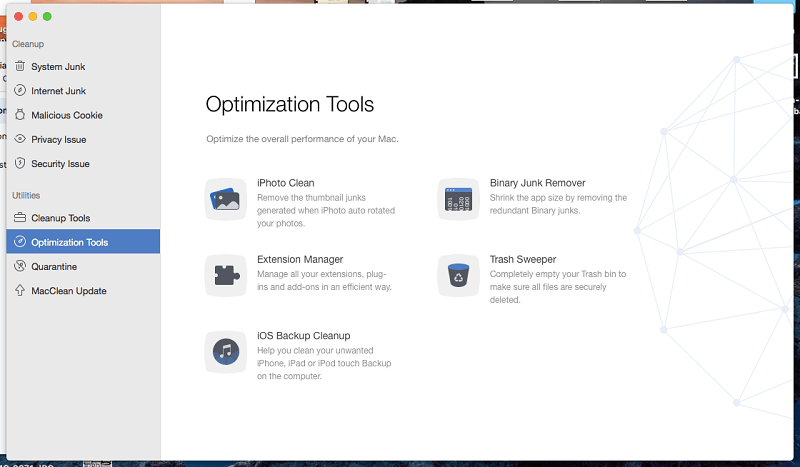
Lagrer du store, gamle filer du ikke lenger trenger? MacClean’s Gammelt og stort Filskanning vil hjelpe deg å finne dem. Dessverre fant jeg verktøyet dårlig utformet.
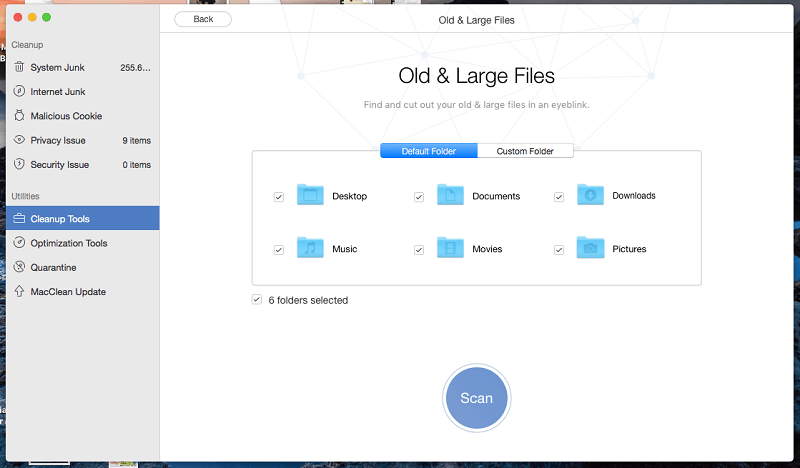
Appen ser etter alle filer som er større enn 10 MB i alle aldre, sortert etter navn. Derfra kan du begrense søkeresultatene ved å angi flere kriterier.
Denne funksjonen fungerte ikke bra for meg. Her er noen store gamle filer som MacClean ikke fant på min Mac:
- Noen gamle AVI-videoer av sønnen min som jeg tok for mange år siden. Jeg antar at den ikke ser etter videofiler i det formatet.
- En enorm Evernote-eksport på 9 GB. Jeg antar at den ikke ser etter ENEX-filer heller.
- Noen enorme lydfiler av et intervju jeg spilte inn i GarageBand for år siden og sannsynligvis ikke trenger mer.
- Noen store ukomprimerte sanger i WAV-format.
Hvordan visste jeg at de store filene var på harddisken min når MacClean ikke fant dem? Jeg har nettopp åpnet Finder, klikket på Alle mine filer og sortert etter størrelse.
Dette verktøyets grensesnitt er bare ikke veldig nyttig. Den fullstendige banen til filene vises, som er for lang til å se filnavnet.
Mange språkfiler er lagret på datamaskinen din, slik at macOS og appene dine kan bytte språk ved behov. Hvis du bare snakker engelsk, trenger du dem ikke. Hvis du mangler plass på harddisken, kan du gjenvinne den plassen med MacClean’s Språkfil ren er verdt.
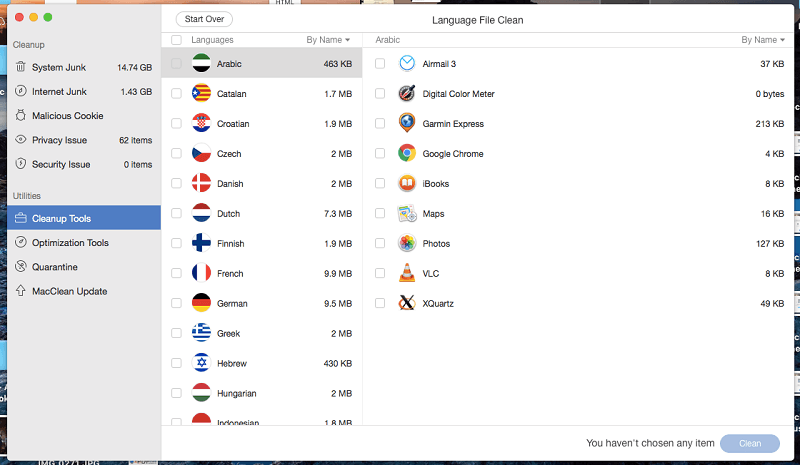
MacClean krasjet på meg flere ganger da jeg utførte en språkrens. Jeg holdt ut (og kontaktet support), og fullførte til slutt rensingen vellykket.
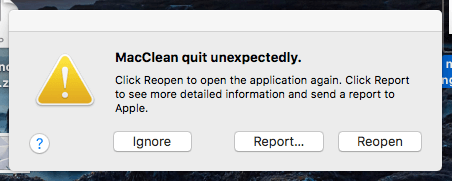
Når du avinstallerer en app ved å dra den til papirkurven, kan det hende du legger igjen filer. MacCleans App Uninstaller fjerner appen med alle tilhørende filer, og frigjør verdifull harddiskplass.
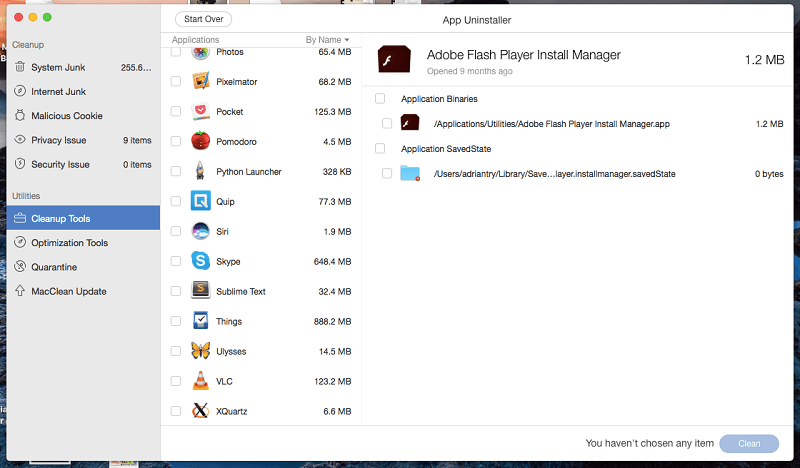
Hvis du allerede har avinstallert en app ved å dra den til papirkurven, vil MacCleans systemsøppelopprydding (over) hjelpe. Jeg lærte at når jeg avinstallerte Evernote, la den igjen 10 GB data på harddisken min!
Dupliserte filer er vanligvis bare sløsing med plass. De kan dukke opp av en rekke årsaker, inkludert synkroniseringsproblemer. MacClean’s Dupliserer Finder hjelper deg med å finne disse filene slik at du kan bestemme hva du skal gjøre med dem.
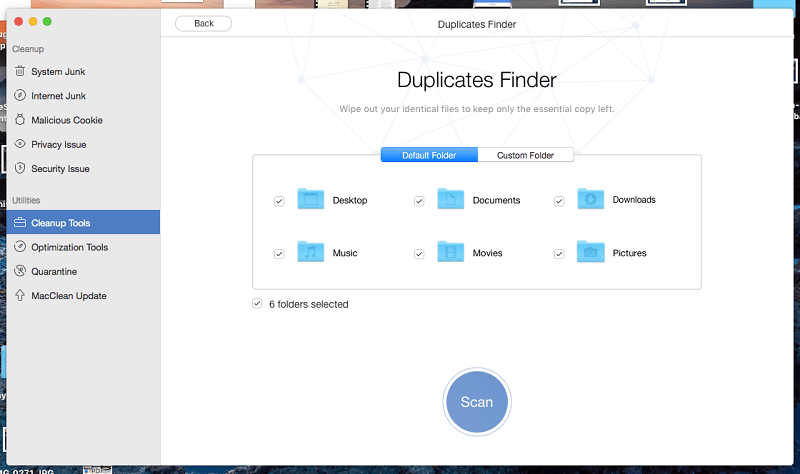
MacClean fant mange dupliserte filer og bilder på harddisken min. Skanningen tok litt over fem minutter. Dessverre krasjet MacClean første gang jeg kjørte skanningen og startet datamaskinen på nytt.
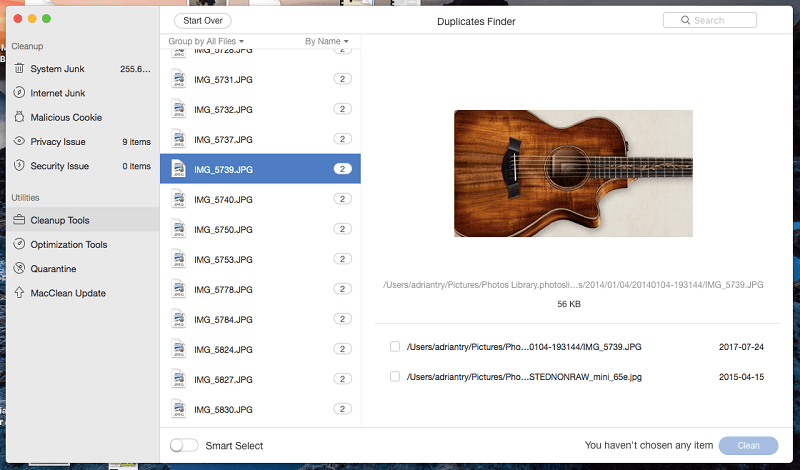
Smart Select-funksjonen avgjør hvilke versjoner som skal rengjøres – bruk dette alternativet med forsiktighet! Alternativt kan du velge hvilke duplikater som skal slettes, men det kan ta ganske mye tid.
MacClean inkluderer også en fil viskelær slik at du permanent kan slette alle sensitive filer du ikke ønsker skal gjenopprettes av et gjenopprettingsverktøy.
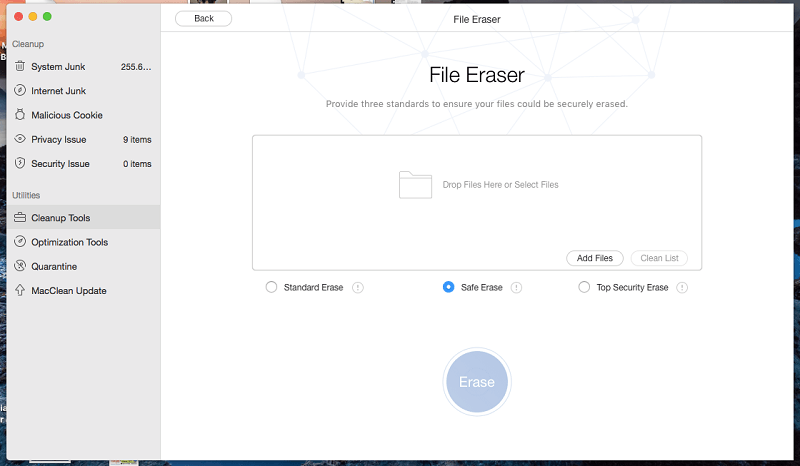
Min personlige vurdering: Mange av disse oppryddingsverktøyene føles som om de har blitt koblet til appen fordi det var en god idé. De er ikke opp til samme kvalitet som funksjonene jeg vurderte tidligere. Men hvis du allerede bruker MacClean, tilbyr de litt ekstra verdi.
5. Optimaliseringsverktøy for å forbedre ytelsen til Mac-en din
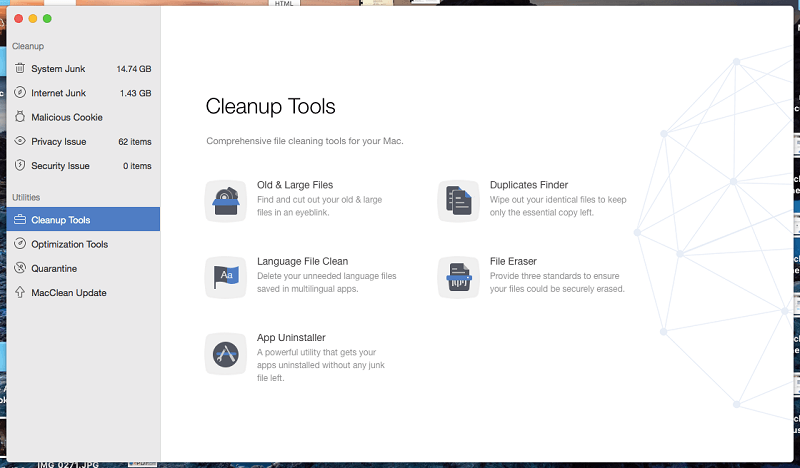
iPhoto Clean fjerner miniatyrbilder i iPhoto-biblioteket som ikke lenger er nødvendige.
Extension Manager lar deg fjerne eventuelle utvidelser, plugins og tillegg. Det er lett å miste oversikten over disse, og de kan ta opp litt plass på harddisken. MacClean fant en haug med Chrome-plugins på datamaskinen min. Noen installerte jeg for mange år siden og bruker ikke lenger.
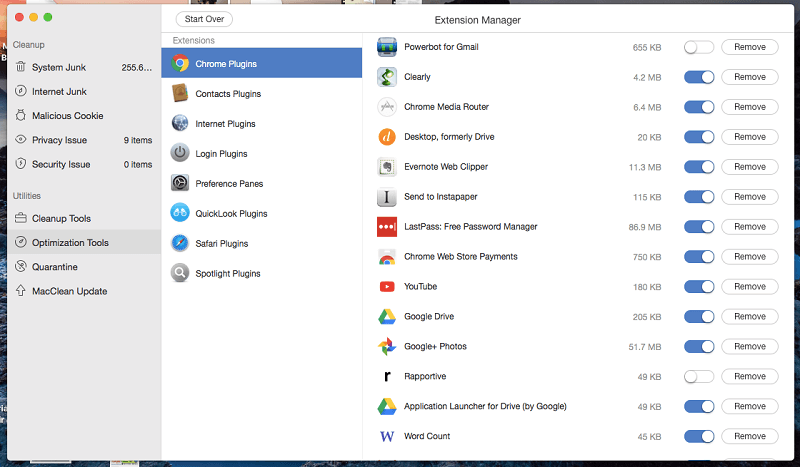
Med mindre jeg mangler noe, fjerner du hver uønsket utvidelse én etter én. Etter hver av dem vises en ‘Opprydning fullført’-skjerm, og du må klikke på ‘Start på nytt’ for å gå tilbake til listen for å fjerne den neste. Det var litt frustrerende.
Hver gang du kobler en iPhone, iPod Touch eller iPad til datamaskinen, vil iTunes sikkerhetskopiere den. Du kan ha dusinvis av sikkerhetskopifiler som tar opp ganske mye plass på stasjonen din. iOS Backup Cleanup vil finne disse filene og gi deg muligheten til å slette dem.
I mitt tilfelle klarte jeg å rydde opp i enorme 18 GB med unødvendige sikkerhetskopier fra stasjonen min.
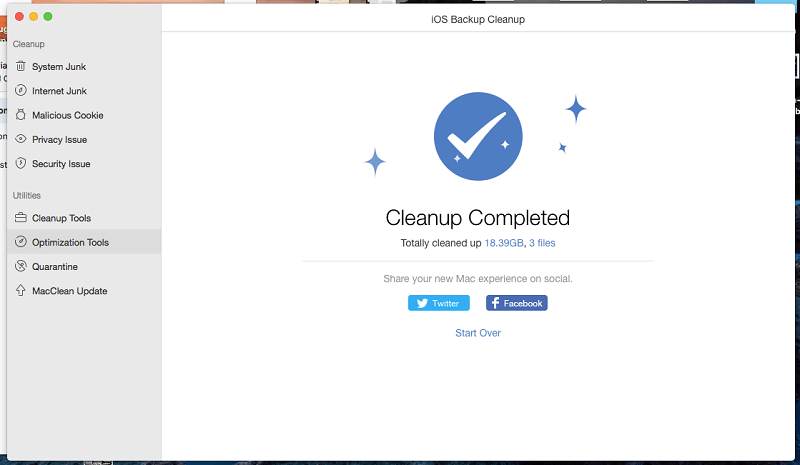
Noen apper inneholder flere versjoner av seg selv, for eksempel én for 32-biters operativsystemer og en annen for 64-biters. Du trenger bare én av disse, og sletting av den unødvendige versjonen vil frigjøre plass. Binær søppelfjerner vil gjøre nettopp det.
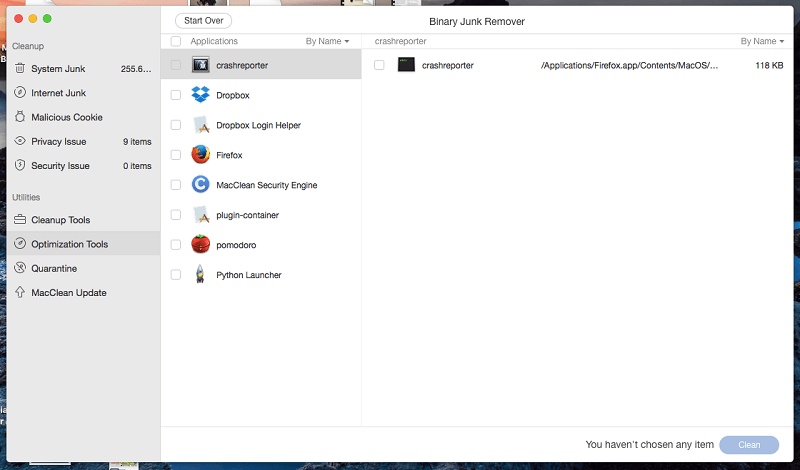
På min MacBook Air fant MacClean åtte apper som kunne krympes på denne måten, og jeg var i stand til å gjenvinne rundt 70 MB.

De Søppelfeiemaskin tømmer søppelet ditt på en sikker måte. Jeg har 50 elementer i papirkurven, men verktøyet viser meldingen ‘Ingen data funnet’.
Min personlige vurdering: Optimaliseringsverktøyene er ikke like polerte som funksjonene vi har gjennomgått tidligere, men de gir en viss verdi hvis du allerede bruker MacClean som en del av vedlikeholdsrutinen.
Årsaker bak vurderingene mine
Effektivitet: 4/5
MacClean var i stand til å frigjøre rundt 35 GB plass fra MacBook Air – rundt 30 % av SSD-ens totale volum. Det er nyttig. Imidlertid krasjet appen noen ganger, klarte ikke å finne noen store filer jeg ikke har brukt på en stund, og grensesnittet til de ekstra oppryddings- og optimaliseringsverktøyene er ikke på nivå med resten av appen.
Pris: 4.5 / 5
MacClean er ikke gratis, selv om den tilbyr en demo som viser deg hvor mye plass den kan frigjøre på stasjonen din. Det billigste alternativet på $19.99 er billigere enn konkurrentene, og familieplanen på $39.99 gir god valuta for pengene.
Brukervennlighet: 3.5 / 5
Inntil jeg kom til delene for oppryddingsverktøy og optimaliseringsverktøy i appen, var MacClean en fryd å bruke, og de fleste skanninger var ganske raske. Dessverre er de ekstra verktøyene ikke opp til samme standard som resten av appen, og jeg fant dem litt vanskelige og frustrerende.
Støtte: 4/5
IMobie-nettstedet inneholder en nyttig FAQ og kunnskapsbase om MacClean og deres andre apper. Når du trenger å kontakte support, kan du sende en e-post eller sende inn en forespørsel på deres nettside. De tilbyr ikke støtte via telefon eller chat.
Jeg sendte inn en støtteforespørsel etter at appen krasjet flere ganger da jeg prøvde å rydde opp i språkfiler. Jeg fikk svar på bare to timer, noe som er imponerende.
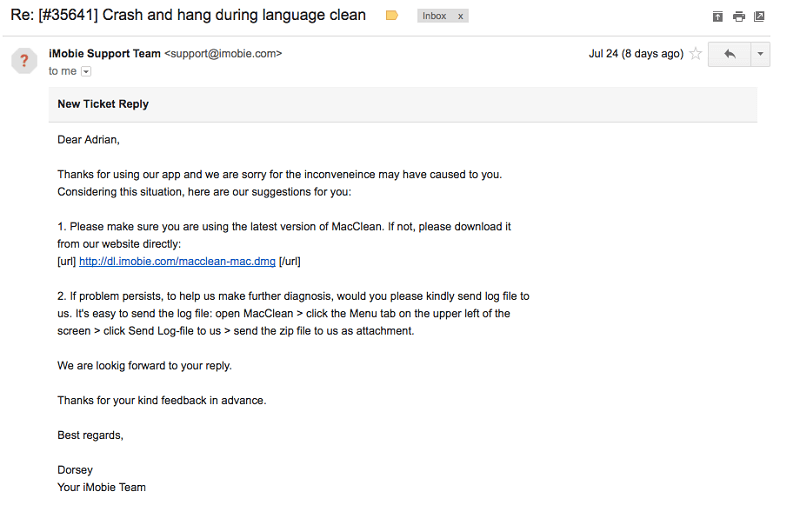
Alternativer til MacClean
Det er mange tilgjengelige verktøy for å rydde opp i Mac-filene og frigjøre diskplass. Her er noen få alternativer:
- MacPaw CleanMyMac: En fullverdig app som vil frigjøre harddiskplass for deg for $34.95/år. Du kan lese vår CleanMyMac X anmeldelse.
- cCleaner: En veldig populær app som startet på Windows. Den profesjonelle versjonen koster $24.95, og det er en gratisversjon med mindre funksjonalitet.
- BleachBit: Et annet gratis alternativ som raskt vil frigjøre plass på harddisken og beskytte personvernet ditt.
Du kan også lese våre detaljerte anmeldelser av beste Mac-renere for flere alternativer.
konklusjonen
MacClean 3 lover å vårrense Mac-en din, frigjøre diskplass, beskytte personvernet ditt og øke sikkerheten. Appen utmerker seg ved å frigjøre plass på harddisken din. Ved å kjøre en serie skanninger ga det meg 35 GB ekstra på MacBook Pro, og de fleste skanningene tok bare sekunder. Personvern- og sikkerhetsfunksjonene til appen er nyttige – men bare marginalt.
Er MacClean noe for deg? Appen er mest verdifull når du går tom for lagringsplass. I så fall kan du laste ned prøveversjonen for å se hvor mye plass den kan frigjøre før du kjøper fullversjonen.
Så, hva synes du om denne MacClean-anmeldelsen? Legg igjen en kommentar nedenfor.
Siste artikler